如何查询本机IP地址
在当今数字化时代,网络已成为我们日常生活和工作中不可或缺的一部分,无论是远程办公、在线学习还是娱乐休闲,稳定的网络连接都是基础,而了解并管理自己的IP地址,对于网络安全、故障排查以及个性化网络设置等方面都具有重要意义,本文将详细介绍几种查询本机IP地址的方法,帮助用户轻松获取这一关键信息。
使用命令提示符(CMD)
对于Windows用户,最快捷的方式之一是利用命令提示符,步骤如下:
- 按下
Win + R键打开运行对话框,输入cmd后按回车,或者直接在搜索栏中输入“cmd”,选择“命令提示符”应用。 - 在打开的命令提示符窗口中,输入
ipconfig命令并按回车,这将显示所有网络适配器的详细信息,包括物理地址(MAC地址)、子网掩码、默认网关以及最重要的——IPv4地址。 - 在输出结果中找到标有“IPv4 Address”的那一行,其后紧跟的数字即为您的本机IP地址。
通过控制面板
如果您更喜欢图形界面的操作方式,可以通过Windows的控制面板来查找IP地址:
- 点击开始菜单,选择“设置”图标进入系统设置页面。
- 在设置页面中点击“网络和Internet”,然后选择左侧菜单中的“状态”。
- 在右侧面板中点击“网络和共享中心”,接着点击当前连接的网络名称(如“以太网”或“Wi-Fi”)。
- 在新弹出的窗口里,点击“详细信息”,这里同样可以找到IPv4地址等信息。
使用网络和共享中心
除了上述方法外,还可以直接访问网络和共享中心:
- 同样从控制面板进入,或者直接右键单击任务栏右下角的网络图标,选择“打开网络和Internet设置”。
- 然后点击“更改适配器选项”,找到并右键单击您正在使用的网络连接(例如无线网络),选择“状态”。
- 在弹出的状态窗口中点击“详细信息”,即可查看到具体的IP地址信息。
对于macOS用户
MacOS提供了类似的功能来查询本机IP地址:
- 点击屏幕左上角的苹果标志,选择“系统偏好设置”。
- 在弹出的窗口中选择“网络”,这里会列出所有已连接的网络接口。
- 选中目标网络接口(比如Wi-Fi或以太网),点击右下角的“高级”按钮。
- 切换到“TCP/IP”标签页,在这里可以看到分配给该接口的IP地址以及其他相关配置。
Linux系统
在Linux环境下,可以使用终端命令ifconfig或ip addr show来查看IP地址:
- 打开终端,输入
ifconfig并执行,此命令会列出所有网络接口及其状态信息,包括IP地址。 - 另一种方法是使用
ip addr show命令,它提供了更加详细的输出格式,便于快速定位到所需的IP地址信息。
通过以上介绍的各种方法,相信每位读者都能轻松地查询到自己计算机的IP地址,值得注意的是,在某些情况下(如公共Wi-Fi环境),可能需要管理员权限才能完全访问这些信息,随着虚拟化技术的发展,虚拟机内的IP地址查询也可能有所不同,具体操作请参考相应软件的帮助文档,希望本文能为您解决有关如何查询本机IP地址的问题提供有价值的指导!






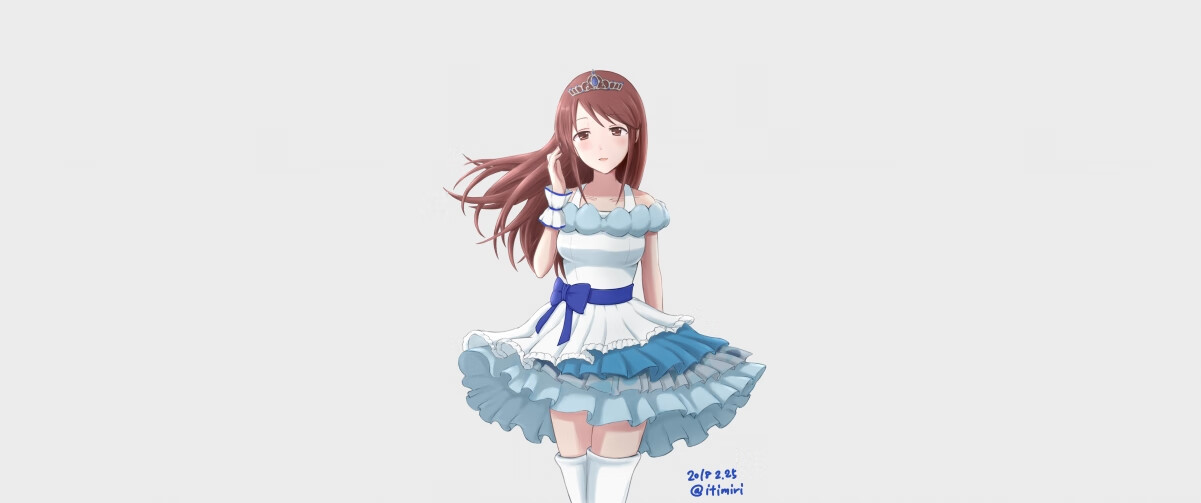







 京公网安备11000000000001号
京公网安备11000000000001号 苏ICP备10230327号-11
苏ICP备10230327号-11